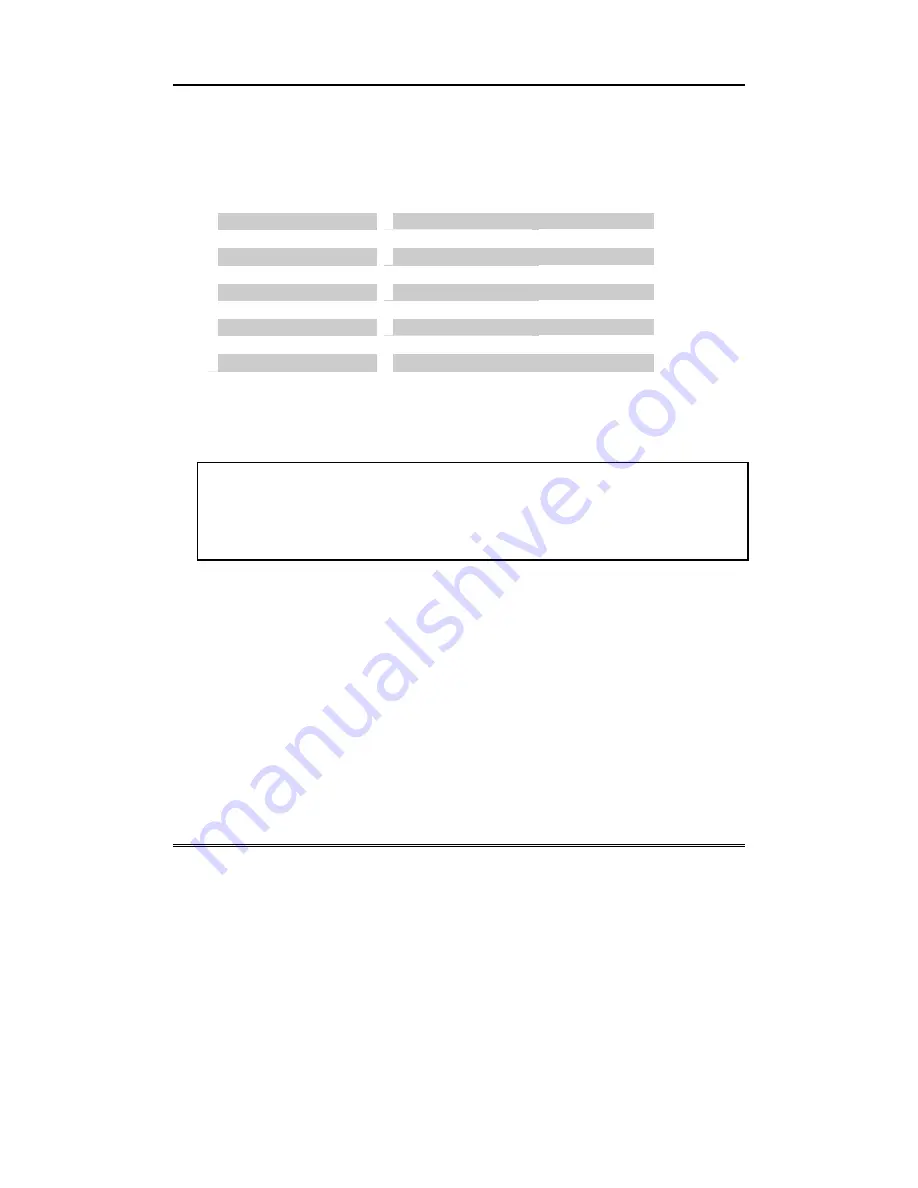
P
ROGRAMMATION
14
Réglage de l’impression du commentaire
Pour sélectionner un commentaire pré-programmé, choisissez le numéro correspondant à
l’option désirée.
Options Impression
0. Pas
d’impression
-
1. REÇU
REÇU
2. ENTRÉ
ENTR
3. SORTI
SORT
4. PAYÉ
PAYÉ
5. ENVOYÉ
ENV
6. FAXÉ
FAXÉ
7. ENREGISTRÉ
ENREG
8. Personnalisé
A
à
Z
,
0
à
9
,
et un espace
A. Appuyez sur le bouton
CHANGER
.
B. Appuyez sur le bouton
ACCEPTER
pour placer la flèche de programmation sur l’option
COMMENTAIRE.
C. Appuyez sur le bouton
CHANGER
.
•
L’option
COMMENTAIRE
se met à clignoter. Sélectionnez un commentaire parmi
les exemples donnés ci-dessus.
Appuyez sur le bouton
CHANGER
pour sélectionner le numéro de l’option désirée.
A. Appuyez sur le bouton
ACCEPTER
pour mémoriser le
COMMENTAIRE
sélectionné.
•
La flèche de programmation passe à l’option suivante (reportez-vous à l’étape C de la
section
Impression de la numérotation
).
Pour créer un commentaire personnalisé, sélectionnez l’option Personnalisé et à l’aide des
caractères disponibles composez le commentaire désiré. Les caractères pouvant être utilisés
pour créer un commentaire sont les suivants : les chiffres de 0 à 9, les lettres de A à Z et
l’espace _ (espace).
Appuyez sur le bouton
CHANGER
pour afficher le caractère désiré. Appuyez sur le bouton
ACCEPTER
pour le sélectionner, le caractère se déplace vers la gauche et vous pouvez alors
sélectionner le caractère suivant. Pour quitter la programmation, appuyez sur le bouton
CHANGER
jusqu'à ce qu'un astérisque apparaisse sur l'affichage, puis appuyez sur
ACCEPTER
.
Содержание Simplex 100
Страница 1: ...User s Guide Gu a del usario Manuel d utilisation Simplex 100 TM 574 143...
Страница 5: ......
Страница 35: ......
Страница 65: ...TABLE DES MATIERES 2 ii DEPANNAGE 27 DECLARATION DE CONFORMITE 28...
















































